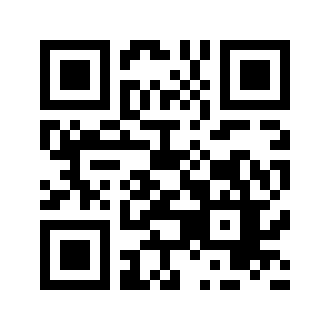[UD]UDMonitor 使用方法详解
UD Monitor 是一款针对 grid.org、Folding@home 和 WCG 的辅助软件,它能对 UD、Folding@home 和 WCG 客户端的运行状态进行监视,并能帮助预存若干数量的任务包。官方网站:http://udmon.sourceforge.net/
目前最新版客户端版本号为 4.45。本站下载地址为:http://www.equn.com/udgrid/udmon-4.45.exe
文件大小:463KB。文件格式:可执行自解压文件。
下面主要针对该软件在 UD 项目上的使用进行说明:
如何安装?
下载完毕后,请双击 udmon-4.45.exe 将其解压缩到某一文件夹中。运行 ud_mon.exe 程序,如果您是第一次使用该软件,该软件将自动弹出一个浏览窗口,请您通过浏览找到您的 UD 项目客户端主程序 UD.EXE 的路径,然后程序就会自动检测当前 UD.exe 的运行状态了。如果 UD.EXE 正在运行中,那么您将看到 ud_mon.exe 辅助程序界面上的时间开始走动了。
如下图:
http://www.equn.com/udgrid/img/udmon1.gif
是否有中文版?
很抱歉,官方暂时还没有发布中文版。本论坛的 我笨笨 朋友对程序包中芬兰语配置文件进行了汉化,请下载 http://www.equn.com/udgrid/udmon_cn.zip 。里面含有两个文件,请将这两个文件解压缩到“UD 辅助软件所在文件夹\locale\fi\LC_MESSAGES”内覆盖原有文件,然后请点击上图所示的界面下方的“Settings...”,在弹出界面中选择“Interface”选项卡,如下图:
http://www.equn.com/udgrid/img/udmon8.gif
注意:我们已经联系了官方,但是官方尚未发布正式的中文版本,所以在 udmonitor 中并没有 Chinese 语言选项,请在“Language:”后的下拉框中选择“Finnish”,马上,您的辅助软件界面就变成中文界面了。点击“确定”保存设置。
如果您已经获得了中文界面了,您马上就可以开始享受 UDMonitor 强大的管理功能了。由于中文版本官方尚未正式发布,所以在接下来的帖子中,我们将使用英文版的截图和中文版截图相结合的方式对 UDMonitor 软件的各个界面及其功能进行详细讲解。
在此,谨对本论坛的 我笨笨 朋友表示我们最为衷心的感谢! UDMonitor 主程序 ud_mon.exe(图标是一个装在蓝色药水的烧瓶)主运行界面如下图所示:
http://www.equn.com/udgrid/img/udmon1.gifhttp://www.equn.com/udgrid/img/udmon01.gif
以上是 UD Agent 选项卡,它用来显示 UD 客户端当前的基本运行状况。
①Running:如果 UD.exe 文件正在运行中,此处状态将显示为 Yes,否则为 No。
②Stop:当状态为 Yes 时,可以点击 Stop 按钮,使 UD 客户端停止运行,此时状态变为 No,Stop 按钮变为 Run 按钮,点击 Run 按钮,又可使 UD 客户端开始运行。状态变化过程中 ud_mon.exe 程序界面也会出现相应的变化。
③Last saved:显示上一次客户端保存结果的时间。此处数据是从客户端所在文件夹下的 tkcp.ud 、tkop.ud 、tkst.ud 等文件信息中取得的。
④Elapsed time:显示当前客户端本次已运行的时间。
⑤Saves seen:显示该辅助软件本次运行过程中备份(或保存)原有 UD 文件夹下文件的数目。该数目可以从 Log 选项卡的事件日志中数出来。如果您没有使用“缓存”或“备份”功能,这里可能一直显示为 0 。
⑥Work Unit:显示本次计算的任务包编号和任务包文件大小。
⑦Protein:显示本次计算的任务蛋白质分析程序和编号。此处显示内容为 UD 客户端软件 Application 界面内 Current Protein Target 部分的信息。
⑧Downloaded:显示本次计算的任务包的下载日期。
http://www.equn.com/udgrid/img/udmon10.gifhttp://www.equn.com/udgrid/img/udmon010.gif
以上是 Cache 选项卡,它用来缓存多个任务包,并能对这些任务包进行管理。
①如果您要使用缓存功能,请先在“Use cache”前的方框中打勾。
②如果您是第一次使用该功能,请在“Use cache”下面的空白框中点击鼠标右键,在右键快捷菜单中选择“New Slot”,程序就开始自动下载新的任务包了。熟悉 UD 的朋友都知道,UD 本身是无法预存任务包的,但是通过辅助软件就可以了。
请注意,这时在您的 UD 客户端所在的文件夹下,将自动生成一个名为“UDm Cache”的文件夹,打开看看,里面有数字编号的文件夹,例如名为“1”的文件夹,再打开看看,您发现什么了?该文件夹下保存了您原本在 UD 客户端文件夹下的所有文件(不包括辅助软件自身的文件夹)。
③右键菜单上的其他选项可以对照中文理解。
Switch:切换。在某一缓存包所在行右击后选择“Switch”,UD 客户端将暂停当前正在处理的任务包,转而处理该缓存包的数据。
Run Oldest WU:如果您尚有下载日期较早的任务包没有完成,可以使用该功能,程序将自动分析任务包的下载日期,找到最早下载的尚未完成的任务包进行处理。
Refresh:刷新列表。
Send/Receive:发送/接受。如果您有多个已经算好的任务包没有上传,或者您希望下载新的任务包预存,都可以使用该功能。
New Slot:预存新的任务包。
Delete:在某一缓存包所在行右击后选择“Delete”,将删除该缓存包所在的文件夹。
Reset:重置。在某一缓存包所在行右击后选择“Reset”,当前缓存包内所包含的数据丢失,新的任务包将替换掉当前缓存包数据。
Disable:屏蔽。在某一缓存包所在行右击后选择“Disable”,那么该缓存包内的数据将得不到处理。
Font:如果您觉得当前界面的字体不符合您的胃口,您可以选择其他字体。
④如果您缓存了多个任务包,而且已经有部分包处理完毕了,那么您可能会在缓存包列表的编号前后看到下面的状态标识。
->:表示客户端正在处理该符合对应行的缓存包。
Result:表示该任务包已经处理完毕,等待上传结果。
WU ***、(**KB)、Protein、日期时间:表示该任务包的编号、大小、蛋白质分析程序的名称和编号、任务包下载日期。
Empty:假如您设置的缓存包数量多于当前已经缓存的任务包数量,那么用于缓存的空间就会有空出来,这意味着您可以继续缓存更多的任务包。
:如果您屏蔽了某个缓存包,该行将显示此标识。
对于 Log 和 Client Log 选项卡不做截图,只做说明:
①Log 选项卡用来显示 UDMonitor 辅助程序在本次运行过程中的运行记录。一般包括对 UD 客户端进行管理的记录。
②Client Log 选项卡用来显示 UD 客户端程序在本次运行过程中的运行记录。一般包括上传计算结果、下载新任务包等等信息。
③在日志记录框中点击鼠标右键,将出现快捷菜单,说明如下:
View All Events...:查看所有的事件。
View WU Completions...:查看任务包的完成情况。
Save...:将日志另存到某一路径下。
Copy selected:将当前记录复制到剪贴板中。
Copy all:将所有列出的记录复制到剪贴板中。
Clear:清除当前所有记录。
Font:如果您觉得当前界面的字体不符合您的胃口,您可以选择其他字体。
④请注意,日志内容辅助程序自身是不会自动保存的。当辅助程序关闭后,记录自动消失,下次运行辅助程序后,会发现日志选项卡下是空白的。
如果在主程序 ud_mon.exe 主运行界面上的任意空白处点击鼠标右键,将出现如下图所示的快捷方式:
http://www.equn.com/udgrid/img/udmon9.gifhttp://www.equn.com/udgrid/img/udmon09.gif
Stop UD Agent:暂停 UD 客户端的运行。
Minimize:使 UDMonitor 最小化,即缩到系统托盘上,成为“一个装在蓝色药水的烧瓶”。
After next save:在下一次保存计算结果后如何做?Stop the client 停止客户端运行、Run oldest WU 运行缓存中时间最老的任务包、Send/Receive 发送结果或接受新的任务包、Shutdown 关机、Reboot 重启计算机、Log off 注销当前登陆。
Settings:进行设置界面。
Exit:退出 UD Monitor 程序。
如果 ud_mon.exe 已经缩在系统托盘上了,在程序图标(一个装在蓝色药水的烧瓶)上点击鼠标右键,出现的快捷方式和上图中略有区别,注意到上图中“Minimize(最小化)”为粗体,现在“Minimize”将变为“Retore(恢复窗口)”,点击“Retore(恢复窗口)”,ud_mon.exe 主界面将弹出。 UDMonitor 主程序 ud_mon.exe(图标是一个装在蓝色药水的烧瓶)主运行界面如下图所示:
http://www.equn.com/udgrid/img/udmon1.gifhttp://www.equn.com/udgrid/img/udmon01.gif
在该界面最下面,有三个按钮,请点击“Settings...(设置...)”按钮,即弹出如下图所示的界面:
http://www.equn.com/udgrid/img/udmon2.gifhttp://www.equn.com/udgrid/img/udmon02.gif
上面是“General(常规)”选项卡。
其他五个选项卡界面列举如下:
http://www.equn.com/udgrid/img/udmon3.gifhttp://www.equn.com/udgrid/img/udmon03.gif
以上是“UD Agent”选项卡。
http://www.equn.com/udgrid/img/udmon4.gifhttp://www.equn.com/udgrid/img/udmon04.gif
以上是“Interface(界面)”选项卡。
http://www.equn.com/udgrid/img/udmon5.gifhttp://www.equn.com/udgrid/img/udmon05.gif
以上是“Actions(动作)”选项卡。
http://www.equn.com/udgrid/img/udmon6.gifhttp://www.equn.com/udgrid/img/udmon06.gif
以上是“Cache exhaustion(缓存耗尽)”选项卡。
http://www.equn.com/udgrid/img/udmon7.gifhttp://www.equn.com/udgrid/img/udmon07.gif
以上是“Logs(日志)”选项卡。
编写中,未完............ 如何使用 UDMonitor 备份 UD 文件夹(或者说已处理完成的结果文件)?
请注意:UDMonitor 的主程序默认是不显示 Backup 选项卡的,需要修改 Settings 来调出备份控制界面。也许是软件作者认为该功能不实用,所以就隐藏了一下。就本人试用后的感觉,也是没有太多使用该功能的必要,如果您的计算结果不是经常丢失,本人建议您不要使用该功能。
那么如何调出“备份”控制界面呢?
请在 Settings 中“Interface(界面)”选项卡的“Visible tabs(可见的标签)”下勾选“Backup(备份)”前的复选框,如下图:
http://www.equn.com/udgrid/img/udmon4.gifhttp://www.equn.com/udgrid/img/udmon04.gif
点击“OK(确定)”保存设置后,即返回到 ud_mon.exe 的主界面,您发现什么了?ud_mon.exe 主界面右下角多出来一个按钮“Backup Now(现在备份)”,在选项卡上也多出来一栏“Backup(备份)”,如下图:
http://www.equn.com/udgrid/img/udmon12.gifhttp://www.equn.com/udgrid/img/udmon012.gif
主界面中的“Backup Now(现在备份)”按钮相当于一个快捷方式,该按钮的功能与“Backup(备份)”选项卡中的“Backup(备份)”按钮功能相同,下面就“Backup(备份)”选项卡做详细说明,“Backup(备份)”选项卡如下图所示:
http://www.equn.com/udgrid/img/udmon11.gifhttp://www.equn.com/udgrid/img/udmon011.gif
该选项卡分为三部分,左边是备份列表,右边是备份参数设置,下面是三个控制按钮。
①备份参数设置部分。
Keep:设置最大备份文件夹的数量。可以在 1~99 之间选择,默认为 5,如果使用了汉化文件,默认值为 99 。
Auto Backup every...:设置备份间隔。
saves:存盘次数。可以在 1~999 之间选择,默认为 20,如果使用了汉化文件,默认值为 999 。即每当在主界面中 Saves seen 后的次数显示为 20(汉化版为 999)后自动备份一次。
minutes:时间间隔。可以在 1~1440 之间选择,单位:分钟,默认为 30,如果使用了汉化文件,默认值为 200 。即每运行 30(汉化版为 200)分钟后自动备份一次。
②三个控制按钮。
Backup:“备份”按钮。点击该按钮即可完成一次备份,如果您设置为最多只允许 5 个备份,而您现在已经有五个备份了,那么再次点击该按钮,时间上最旧的备份将会被新备份所取代。请注意看您的 UD 客户端所在的文件夹,发现什么了?多出来一个文件夹“UDm Backups”,在该文件夹下又会多出来几个以 1~5 五个数字命名的文件夹,里面备份了您当前 UD 文件夹下的所有文件(辅助软件自身的文件除外)。
Restore:“恢复”按钮。如果您计算过程中出现客户端错误,或者由于死机等等造成了计算结果丢失,您可以选择某一次的备份文件,点击该按钮来将备份文件覆盖当前 UD 下的所有文件。
Crop:“裁减”按钮。假设您当前设置为最多只允许 5 个备份,而且您当前已经备份了 5 个了,您希望减少备份数量,您可以将“Keep”后的数字改小,例如 3 ,那么原有的 5 个备份就会多出来两个,程序不会“自做主张”任意删除您的某两次备份,这个时候您需要手动选择其中的两个备份(一次只能选择一个,分两次进行),然后点击该按钮来删除对应备份。
③备份列表。
从上往下依次列出来了您当前所做的备份文件夹的列表。最后一次备份标号为 1 。越早的备份标号越大,这从列表中给出的时间也可以看出来。列表行后面的“(1)”表示对应的 Cache 的标号。
点击鼠标右键将出现“Font”,如果您觉得当前界面的字体不符合您的胃口,您可以选择其他字体。
注意:如果您在显示“备份”选项卡并使用了备份功能后通过修改设置将“备份”选项卡再次隐藏,这样做不会丢失已有的备份参数和文件,仅仅只是不显示出备份控制界面而已。 使用 UDMonitor 来控制 Folding@home 客户端:
请注意,在 UDMonitor 文件夹下有 udmon-fah.bat 文件,经本人测试下来,最好不要直接运行 udmon-fah.bat 文件,如果直接运行该文件,将弹出如下图所示的警告:
http://www.equn.com/udgrid/img/udmonfah0.gif
大概意思是说,如果您电脑里 Folding@home 和 UD 都安装了,而您当前已经使用 UDMonitor 在对 UD 进行控制了,您现在希望对 Folding@home 进行控制,那么如果点击窗口中的“Yes”,将会丢失现有的针对 UD 的所有设置。
建议参考本帖第一楼中的安装方法将 udmon-4.45.exe 安装到“Folding@home 所在的文件夹\辅助软件”下,汉化文件也按照第一帖处理。(udmon-4.45.exe 是纯绿色的自解压文件,可以安装到任意多个文件夹下,而不会在注册表中产生任何垃圾信息。)
然后请双击 udmon-fah.bat 文件,一个命令行窗口一闪而过,然后将弹出一个界面询问您的 Folding@home 命令行版客户端的存放路径,即询问“FAH*Console.exe”文件的存放路径,请使用该界面的浏览功能找到 FAH502-Console.exe(举例,本人用的是 5.02 版) 文件,点“打开”即可。
注意了,控制 Folding@home 时的主程序界面、设置界面和控制 UD 时的存在部分差异。看来有必要在 Folding@home 版块单开一帖详细介绍了,敬请期待......
使用 UDMonitor 来控制 WCG 客户端:
请注意:UDMonitor 软件不能使 UD 和 WCG 的客户端共存!而 UD 和 WCG 是使用界面不同而实质一样的平台软件的,所以基本上所有的界面不同之处就是 UD 和 WCG 的名称换换而已。
将 udmon-4.45.exe 安装到“WCG 所在的文件夹\辅助软件”下,汉化文件也按照第一帖处理。
然后双击运行 udmon-wcg.bat 文件,然后浏览 WCG 客户端软件的路径,然后嘛......然后就没什么好多说的了,和针对 UD 的操作几乎完全一样。 目前的最新测试版4.50b5已包含中文包
http://udmon.sourceforge.net/?beta 看到说明了:Includes Chinese translation (thanks to ice_cube#hi165.com !)
感谢 我笨笨(ice_cube#hi165.com)帮助翻译!!!
在 http://udmon.sourceforge.net/?intl 页面,添加有本帖的链接:
ChineseInstructions
我们是在2月7日的时候联系上官方的。当时作者表示,会在下一次升级时在语言选项中添加中文选项及中文包;网站负责人表示,会对本站 udmonitor 软件介绍页面添加链接的。果然加了,真是好消息。
页:
[1]